Pošto, označeno kot morebitno neželeno pošto, lahko samodejno premaknete v mapo »Neželena pošta«. Kakršna koli zlonamerna programska oprema ali koda je onemogočena.
Opomba: Številne funkcije v novem Outlooku za Windows delujejo enako ali podobno kot Outlook v spletu. Če želite preskusiti novo izkušnjo, glejte Uvod v novi Outlook za Windows.
Opomba: Če se navodila ne ujemajo s tem, kar vidite, morda uporabljate starejšo različico Outlook v spletu. Preskusite Navodila za klasično Outlook v spletu.
Če prejemate neželeno e-pošto, lahko blokirate e-poštne naslove in domene, od katerih ne želite več prejemati e-poštnih sporočil. Dodajte katerikoli e-poštni naslov ali domeno na seznam blokiranih pošiljateljev, da bo takšna e-pošta neposredno preusmerjena v mapo »Neželena pošta«.
Opomba: Neželena e-pošta je ohranjena 30 dni, preden je samodejno izbrisana in je ni mogoče obnoviti. Več informacij najdete v članku Obnovitev izbrisanih e-poštnih sporočil v Outlooku v spletu.
-
Na vrhu strani izberite Nastavitve .
-
Izberite Pošta > Neželena e-pošta.
-
Če želite blokirati e-poštni naslov, na seznam Blokirani pošiljatelji vnesite e-poštni naslov in izberite Dodaj.
Če želite blokirati vso e-pošto iz domene, vnesite ime domene na seznam Blokirane domene in izberite Dodaj.
-
Izberite Shrani.
Za Nov Outlook za Windows:
-
Na vrhu strani izberite Nastavitve .
-
Izberite Pošta > Neželena e-pošta.
-
Če želite blokirati e-poštni naslov ali vso e-pošto iz domene, v razdelku Blokirani pošiljatelji in domene izberite Dodaj in vnesite e-poštni naslov ali domeno ter pritisnite tipko Enter.
-
Izberite Shrani.
Če želite nekoga odstraniti s seznama blokiranih pošiljateljev, sledite spodnjim navodilom.
-
Izberite Nastavitve .
-
Izberite Pošta > Neželena e-pošta.
-
Izberite naslov ali domeno, ki jo želite odblokirati, in izberite

Včasih ne želite, da sporočila od določene osebe ali domene končajo v mapi »Junk Email«. Sporočila iz naslovov ali domen na seznamu varnih pošiljateljev se ne premaknejo v mapo »Junk Email«.
-
Na vrhu strani izberite Nastavitve .
-
Izberite Pošta > Neželena e-pošta.
-
V razdelek Varni pošiljatelji vnesite e-poštni naslov ali domeno, ki jo želite dodati, in izberite Dodaj.
-
Izberite Shrani.
Za Nov Outlook za Windows:
-
Na vrhu strani izberite Nastavitve .
-
Izberite Pošta > Neželena e-pošta.
-
V razdelku Varni pošiljatelji in domene izberite Dodaj, vnesite e-poštni naslov ali domeno, ki jo želite dodati, in pritisnite enter.
-
Izberite Shrani.
Namigi:
-
Če želite urediti ali odstraniti e-poštne naslove oz. domene s seznama blokiranih ali varnih pošiljateljev, izberite element na seznamu ter nato še


-
Če želite izprazniti mapo »Neželena e-pošta«, na seznamu map izberite Neželena e-pošta in nato na vrhu zaslona izberite Izbriši vse.
Navodila za klasično različico Outlooka v spletu
Če prejemate neželeno e-pošto, lahko blokirate e-poštne naslove in domene, od katerih ne želite več prejemati e-poštnih sporočil. Dodajte kateri koli e-poštni naslov ali domeno na seznam blokiranih pošiljateljev, da bo takšna e-pošta neposredno preusmerjena v mapo »Neželena pošta«.
-
Na vrhu strani izberite Nastavitve

-
V razdelku Blokiraj ali dovoli izberite možnost Samodejno filtriraj neželeno e-pošto.
-
V razdelek Blokirani pošiljatelji vnesite e-poštni naslov ali domeno, ki jo želite blokirati, in izberite Dodaj

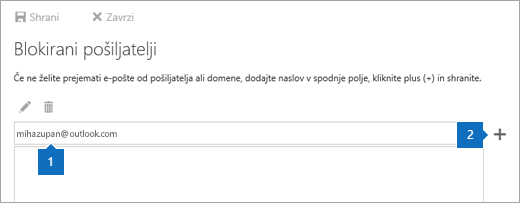
-
Izberite Shrani

Namig: Če želite urediti ali odstraniti e-pošto oz. domene s seznama Blokirani pošiljatelji, izberite element na seznamu ter nato še Uredi


Če želite e-pošto, ki je ne prejmete od oseb s seznama varnih pošiljateljev, se pomaknite v mapo »Neželena pošta« in potrdite polje Ne zaupaj e-pošti ....

Če želite nekoga odstraniti s seznama blokiranih pošiljateljev, sledite spodnjim navodilom.
-
Premaknite se v razdelek Nastavitve

-
V meni »Možnosti« izberite Neželena e-pošta > Blokirani pošiljatelji.
-
Izberite naslov ali domeno, ki jo želite odblokirati, in nato izberite

Včasih ne želite, da je e-pošta določene osebe ali spletnega mesta premaknjena v mapo z neželeno pošto.
-
Na vrhu strani izberite Nastavitve

-
V razdelku Blokiraj ali dovoli izberite možnost Samodejno filtriraj neželeno e-pošto.
-
V razdelek Varni pošiljatelji in prejemniki vnesite e-poštni naslov ali domeno, da e-poštna sporočila pošiljatelja ali domene ne bodo premaknjeni v mapo »Neželena pošta«, nato pa izberite Dodaj

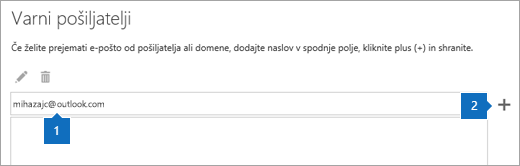
-
Izberite Shrani

Namig: Če želite urediti ali odstraniti e-pošto ali domene s seznama Varni pošiljatelji, izberite element na seznamu in nato še Uredi


Če označite e-pošto kot neželeno e-pošto, lahko prijavite sporočilo Microsoftu, da pomagate izboljšati natančnost filtra za neželeno e-pošto. Če želite nastaviti možnosti prijave neželene e-pošte, izberite Nastavitve 
Določite, kdaj bodo poslana poročila o neželeni e-pošti
Outlook v spletu omogoča tri različne možnosti poročanja za e-pošto, ki jo želite označiti kot neželeno e-pošto:
-
Vprašaj me pred pošiljanjem poročila – s to možnostjo potrdite, da želite poslati kopijo e-pošte Microsoftu za raziskovanje in izboljšanje tehnologij za zaščito e-pošte. E-pošta je obdelana s samodejnim postopkom, ki odstrani vse osebne informacije.
-
Samodejno pošlji poročila – s to možnostjo pošljete kopijo vsakega e-poštnega sporočila Microsoftu, ki ga označite kot neželeno e-pošto.
-
Nikoli ne pošiljaj poročil – s to možnostjo Microsoftu ne boste poslali poročila, ko e-pošto označite kot neželeno.
Ali še vedno potrebujete pomoč?
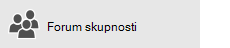
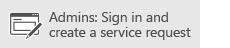
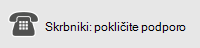
Če uporabljate paket Microsoft 365 ponudnika 21Vianet na Kitajskem, glejte Obrnite se na podporo za Microsoft 365 za podjetja – Skrbnik pomoč.
Sorodne teme
Razvrščanje e-pošte s pravili nabiralnika v storitvi Outlook.com ali Outlooku v spletu
Razvrščanje sporočil z nizko prioriteto v Outlooku v spletu s funkcijo »Šara«










